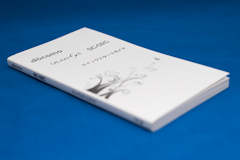第1回 サイズ感はどう? バッテリーは持つ?――「GALAXY S II SC-02C」:「GALAXY S II SC-02C」の“ここ”が知りたい
デュアルコアプロセッサ(1.2GHz)を搭載していることで、そのスペックが注目されているNTTドコモのSamsung電子製スマートフォン「GALAXY S II SC-02C」。数回にわたって、GALAXY S IIの気になるポイントをピックアップして紹介していこう。サクサク感やパワフルな動作はもちろんだが、基本動作やAV機能なども取り上げていく。
質問:持ちやすさやキーの使い勝手はどう?
GALAXY S IIは4.3インチのディスプレイを搭載していることもあり、幅が約66ミリ、高さが約126ミリで、スマートフォンとしては大きい部類に入るが、最薄部約8.9ミリで丸みを帯びたデザインのため、持ちにくいと感じることはなかった。とはいえ、画面が大きいこともあり、右手で持った場合、親指で画面左上をタッチする操作はやや無理があり、上の方へ指を移動させるか左手で操作する必要がある。

 横幅が広く感じられるが、薄く全体的に丸みを帯びたデザインとなっているため、持ちにくいと感じることはない(写真=左)。シャープ製「AQUOS PHONE SH-12C」と厚さを比較。イヤフォン端子がある上部を比較すると、GALAXY S IIの薄さが分かる。GALAXY S IIのボタンや端子類がある下部は厚さ約10.3ミリだが、それでもまだ薄い(写真=右)
横幅が広く感じられるが、薄く全体的に丸みを帯びたデザインとなっているため、持ちにくいと感じることはない(写真=左)。シャープ製「AQUOS PHONE SH-12C」と厚さを比較。イヤフォン端子がある上部を比較すると、GALAXY S IIの薄さが分かる。GALAXY S IIのボタンや端子類がある下部は厚さ約10.3ミリだが、それでもまだ薄い(写真=右)本機はミラーリングによる大画面テレビなどへのHDMI出力が可能だが、本体にはHDMIコネクタはなく、出力するには別売りの「HDMI変換ケーブル SC01」が必要となる。HDMI変換ケーブルは、本体のUSB端子に接続して使用する。この変換ケーブルはGALAXY S IIのオプション品扱いなので、ドコモショップで購入できる。
物理キーは電源、ホーム、音量調節の3種類を搭載。ホームキーの両隣にタッチセンサー式の「戻る」「MENU」キーが設けられている。通常の操作はそのまま行えるが、画面スクロール時に戻るボタンまでタッチしてしまい、画面が変わってしまうことがあった。
検索キーは備えていないが、MENUキーを長押しすると検索画面が立ち上がるので、覚えておこう。

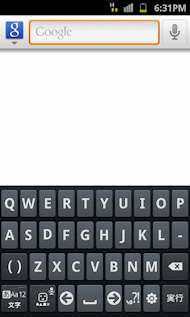 各キーの位置、ホームキーの横にはタッチセンサー式のキーが用意されている。画面をタッチするとキーのLEDが光る仕組みとなっている(写真=左)。ホーム画面でメニューキーを長押しするとGoogle検索が起動。ブラウザやAndroid Market利用中にも、同様の操作で検索画面が立ち上がる(写真=右)
各キーの位置、ホームキーの横にはタッチセンサー式のキーが用意されている。画面をタッチするとキーのLEDが光る仕組みとなっている(写真=左)。ホーム画面でメニューキーを長押しするとGoogle検索が起動。ブラウザやAndroid Market利用中にも、同様の操作で検索画面が立ち上がる(写真=右)質問:付属品は何がある?
GALAXY S IIの付属品には、充電用のMicro USB変換アダプター「SC01」、PC接続用USBケーブル、マイク付きステレオヘッドセット、microSD(1Gバイト)、取扱説明書が含まれる。電子版の「eトリセツ」に対応しているので、紙の取扱説明書がなくても分からない機能や使い方をGALAXY S IIで調べられる。eトリセツ初回起動時にSamsung Apps上からダウンロードする必要がある。ダウンロードは、3G回線以外にWi-Fiからもダウンロード可能となっている(Samsung Appsの初回起動時にはSIMカードを装着している必要がある)。
質問:microSDスロットはどこか
microSDスロットはFOMAカードの下にある。裏面のバッテリーカバーとバッテリーパックを外すと、microSD装着の方法が書かれたシールが見えるので、このシールに書かれた向きに合わせて装着しよう。
本体のストレージ領域の空きは9.92Gバイト。スマートフォンでは比較的大きく、外部メモリがなくても十分楽しめるが、音楽データや写真撮影・フルハイビジョン動画撮影などを保存するのであれば、8Gバイト以上のmicroSDHCを別途用意した方がいいだろう。microSDHCは最大32GBまで対応している。

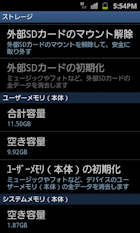 バッテリーカバーとバッテリーパックを外してmicroSDを装着する。データが破壊されないようにするためにも、microSDの着脱は本体の電源を切ってから行おう(写真=左)。本体初期化直後は、ユーザーメモリ11.50Gバイトのうち、空き容量が9.92Gバイトとなっている。カメラアプリなどはデフォルトの保存先が本体となっているので、microSDに保存する場合は、保存先の設定を変更する必要がある(写真=右)
バッテリーカバーとバッテリーパックを外してmicroSDを装着する。データが破壊されないようにするためにも、microSDの着脱は本体の電源を切ってから行おう(写真=左)。本体初期化直後は、ユーザーメモリ11.50Gバイトのうち、空き容量が9.92Gバイトとなっている。カメラアプリなどはデフォルトの保存先が本体となっているので、microSDに保存する場合は、保存先の設定を変更する必要がある(写真=右)質問:PCと接続するには? 対応ソフトは?
GALAXY S IIではPCとUSB接続をすると、「Windows Media Player」や「Samsung Kies」を利用したデータの管理が行えるように設定されている。MTP接続は、管理ソフトでファイルのコピーや同期などができるので初心者でも使いやすい反面、対応データ形式以外のデータのやり取りができないというデメリットもある。
カードリーダーモードで接続するには、USBケーブルを抜いてから、「設定」→「無線とネットワーク」→「USBユーティリティー」にアクセスし、画面に表示される「PCに外部ストレージとして接続」をタップし、画面の指示に従ってUSBケーブルを接続すると、カードリーダー接続の画面が表示される。カードリーダーモードで接続するには、まずはこの設定からする必要がある。
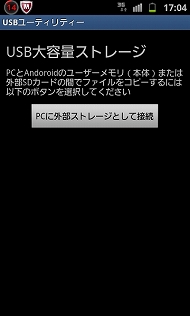
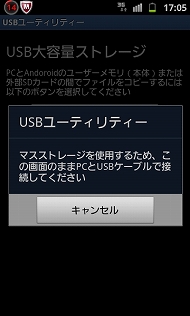
 USBユーティリティーの画面。PCに外部ストレージとして接続と書かれたキーをタップ(写真=左)。画面の指示に従ってUSBケーブルを接続する(写真=中)。画面下のユーザーメモリ(本体)に接続ボタンをタップすると、カードリーダーとして接続される。本体のストレージと、microSDそれぞれが別デバイスとして表示される(写真=右)
USBユーティリティーの画面。PCに外部ストレージとして接続と書かれたキーをタップ(写真=左)。画面の指示に従ってUSBケーブルを接続する(写真=中)。画面下のユーザーメモリ(本体)に接続ボタンをタップすると、カードリーダーとして接続される。本体のストレージと、microSDそれぞれが別デバイスとして表示される(写真=右)質問:バッテリーの持ちはどう?
メール、Webブラウジング、Twitter、YouTube視聴、Android マーケットからのアプリのダウンロードなど、3G通信を伴う状態で連続約3時間以上使用したところ、バッテリー残量20%を切った。これは極端な例だが、購入後数日間は、あれこれ確かめたくて、頻繁に通信することが多いのではないだろうか。画面の明るさの設定や同時起動しているアプリ、通信時間などで差が出てくるかと思うが、連続使用時間は約4時間といったところだろうか。この後、バッテリー残量5%からの充電は、約3時間で完了した。
通勤・通学時、昼休みなどの空き時間に使用する程度であれば、1日バッテリーは持つだろう。ただし、バックグラウンドで同期するアプリの更新頻度は長くして、極力通信をしないようにしておきたい。
長時間使用する必要がある場合は、オプション品の「ジャケット型電池パック SC01」を使うといいだろう。ジャケット型電池パックは、本体にかぶせて使用し、内蔵された1300mAhのバッテリーで本体のバッテリーを充電しながら利用できる。
関連キーワード
GALAXY S II SC-02C | NTTドコモ 2010年冬モデル | GALAXY S II | GALAXY S SC-02B | スマートフォン | バッテリー | NTTドコモ | microSDカード | Samsung | USB | Android | 通勤時間 | 有機EL | USBケーブル | 変換アダプタ | アクティブマトリックス有機EL | デュアルコア | HDMI | 説明書 | Android 2.3 | 電池 | ヘッドセット | 入力技術 | Micro USB | microSDHC | Samsung Apps | Google検索 | HD動画 | スリム
関連記事
 GALAXY Sとの違いをチェック:写真で解説する「GALAXY S II SC-02C」
GALAXY Sとの違いをチェック:写真で解説する「GALAXY S II SC-02C」
ドコモから6月23日に発売予定のAndroid 2.3搭載モデル「GALAXY S II SC-02C」。高精細になったSUPER AMOLED Plus、高速に動くホーム画面、機能向上したカメラ、日本語対応したSwype入力、新搭載のワンセグなど、SC-02Bから進化したポイントをまとめた。 ドコモ スマートフォン:より速く、美しく――デュアルコアCPU×SUPER AMOLED Plus搭載の「GALAXY S II SC-02C」
ドコモ スマートフォン:より速く、美しく――デュアルコアCPU×SUPER AMOLED Plus搭載の「GALAXY S II SC-02C」
「GALAXY S SC-02B」の売れ行きが好調な中、早くも第2弾モデル「GALAXY S II SC-02C」が登場。海外モデルでもおなじみのGALAXY S IIは、より高精細なSUPER AMOLED PlusやデュアルコアCPUを備えるなど、ハイスペックな1台に仕上がっている。 「Swype」の日本語入力も可能に:動画で見るスマートフォン――「GALAXY S II SC-02C」(試作機)
「Swype」の日本語入力も可能に:動画で見るスマートフォン――「GALAXY S II SC-02C」(試作機)
ケータイの動作速度はカタログからは分からないが、使用する上で満足度を大きく左右する。特にスマートフォンは、タッチパネルがスムーズに反応するかが重要だ。本コーナーでは、スマートフォンのホーム画面とブラウザの操作感が分かる動画を掲載するので、参考にしてほしい。 ドコモ、「GALAXY S II SC-02C」を6月23日に発売
ドコモ、「GALAXY S II SC-02C」を6月23日に発売
ドコモのSamsung製Android 2.3搭載スマートフォン「GALAXY S II SC-02C」が、6月23日に発売される。 「GALAXY S II」発売 ベイダー卿、アッキーナも祝福
「GALAXY S II」発売 ベイダー卿、アッキーナも祝福
ドコモのSamsung電子製スマートフォン「GALAXY S II SC-02C」が発売となり、都内のヨドバシAkibaと有楽町ビックの店頭では、ダース・ベイダー卿と南明奈さんが登場する記念イベントが行われた。 「GALAXY S II SC-02C」 一括で5万円台後半、実質3万円台半ばから
「GALAXY S II SC-02C」 一括で5万円台後半、実質3万円台半ばから
ドコモのスマートフォン「GALAXY S II SC-02C」が発売された。都内量販店では、一括価格が5万6448円と案内されていた。 現行機種と何が違う?:写真で見るSamsungグローバルモデル
現行機種と何が違う?:写真で見るSamsungグローバルモデル
Samsung電子が開催した説明会で、最新のグローバルモデルが披露された。フラグシップモデルの「GALAXY S II」や2種類の「GALAXY Tab 10.1」などを中心に紹介しよう。 Android 2.2、スーパー有機EL搭載――ドコモ、「GALAXY S」を発表
Android 2.2、スーパー有機EL搭載――ドコモ、「GALAXY S」を発表
世界で販売されているSamsung電子のAndroidスマートフォン「GALAXY S」がドコモから発表された。Android 2.2、4.0インチのスーパー有機EL、spモードなど、最先端の機能とサービスが盛り込まれている。 写真で解説する「GALAXY S」(外観編)
写真で解説する「GALAXY S」(外観編)
ドコモの「GALAXY S」は、スタイリッシュでスリムなデザインを目指したスマートフォン。グローバル端末との違いも含め、外観の特徴をチェックした。 FlashやSwypeをチェック:写真で解説する「GALAXY S」(ソフトウェア編)
FlashやSwypeをチェック:写真で解説する「GALAXY S」(ソフトウェア編)
Android 2.2を搭載したSamsung電子の「GALAXY S」は、PCと同様にFlashコンテンツを閲覧できるのが大きなトピックだ。ソフト編では、このFlashの挙動やホーム画面、新しい文字入力ソフト「Swype」を中心にリポートしよう。
関連リンク
Copyright © ITmedia, Inc. All Rights Reserved.
アクセストップ10
- ヨドバシ通販は「高還元率で偽物リスク低い」──コレが“脱Amazon”した人の本音か (2025年12月06日)
- 「健康保険証で良いじゃないですか」──政治家ポストにマイナ保険証派が“猛反論”した理由 (2025年12月06日)
- NHK受信料の“督促強化”に不満や疑問の声 「訪問時のマナーは担当者に指導」と広報 (2025年12月05日)
- ドコモも一本化する認証方式「パスキー」 証券口座乗っ取りで普及加速も、混乱するユーザー体験を統一できるか (2025年12月06日)
- 飲食店でのスマホ注文に物議、LINEの連携必須に批判も 「客のリソースにただ乗りしないでほしい」 (2025年12月04日)
- 楽天の2年間データ使い放題「バラマキ端末」を入手――楽天モバイル、年内1000万契約達成は確実か (2025年11月30日)
- 楽天モバイルが“2025年内1000万契約”に向けて繰り出した方策とは? (2025年12月06日)
- ドコモが「dアカウント」のパスワードレス認証を「パスキー」に統一 2026年5月めどに (2025年12月05日)
- 楽天ペイと楽天ポイントのキャンペーンまとめ【12月3日最新版】 1万〜3万ポイント還元のお得な施策あり (2025年12月03日)
- ソニー、約2億画素のイメージセンサー発表 ズーム時も細部を鮮明に (2025年12月05日)